No puedo iniciar sesión en Spotify con la contraseña o el número de teléfono correctos
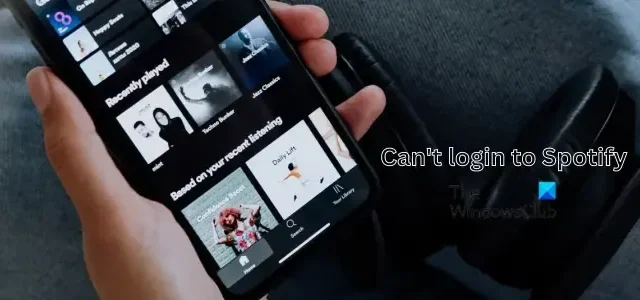
Si no puede iniciar sesión en la aplicación Spotify incluso después de ingresar la contraseña o el número de teléfono correctos, esta guía lo ayudará a solucionar el problema.
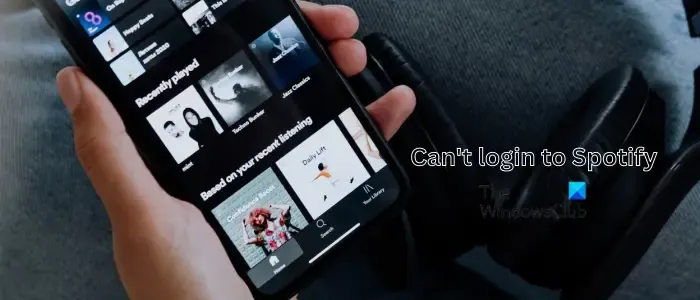
¿Por qué no puedo iniciar sesión en Spotify?
La razón por la que no puede iniciar sesión en Spotify puede variar según las personas. Se debe principalmente al hecho de que sus credenciales de inicio de sesión son incorrectas. Sin embargo, también puede ocurrir debido a problemas de conectividad a Internet, un caché de aplicaciones corrupto, un problema continuo del servidor al final de Spotify, configuraciones incorrectas de fecha y hora en su dispositivo, y más.
Ahora, algunos usuarios han informado que no pueden iniciar sesión en Spotify con la contraseña o el número de teléfono correctos. Si esto también le sucede a usted, lo tenemos cubierto.
No puedo iniciar sesión en Spotify con la contraseña o el número de teléfono correctos
Si no puede iniciar sesión en Spotify con la contraseña o el número de teléfono correctos en su teléfono o PC, estos son los métodos que puede usar para solucionar el problema:
- Asegúrese de que las credenciales de inicio de sesión sean correctas.
- Asegúrate de estar conectado a una conexión a Internet estable.
- Verifique el estado actual del servidor de Spotify.
- Pruebe con otro método de inicio de sesión.
- Fuerce la detención de Spotify y vuelva a abrirlo.
- Compruebe si puede iniciar sesión en Spotify en un navegador.
- Iniciar sesión sin contraseña.
- Comprueba la fecha y la hora en tu dispositivo.
- Borre el caché de la aplicación en su teléfono o PC.
- Actualice o reinstale Spotify.
1] Asegúrese de que las credenciales de inicio de sesión sean correctas
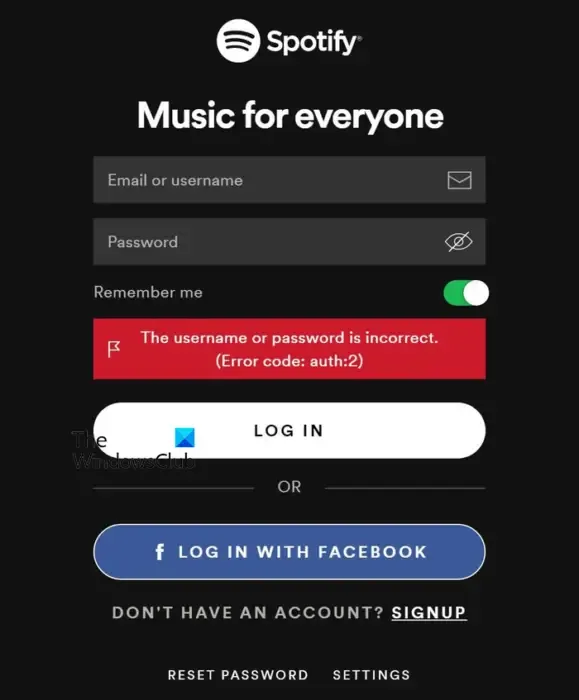
Antes de optar por cualquiera de los métodos enumerados a continuación, asegúrese de que las credenciales ingresadas incluyen el correo electrónico y la contraseña. Es posible que esté ingresando una combinación incorrecta de nombre de usuario y contraseña. Por lo tanto, incluso si la contraseña es correcta, no podrá iniciar sesión en Spotify. Por lo tanto, verifique si tanto el nombre de usuario como la contraseña que ingresó son correctos.
Por otro lado, si está iniciando sesión con su número de teléfono, verifique todos los dígitos y asegúrese de que sea correcto. En caso de que las credenciales de inicio de sesión y el número de teléfono que ha utilizado sean correctos, pase a la siguiente solución para solucionar el problema.
2] Asegúrese de estar conectado a una conexión a Internet estable
Si hay un problema de conectividad a Internet o si su conexión a Internet es demasiado lenta o débil, es probable que experimente este problema. Por lo tanto, pruebe su conexión a Internet y asegúrese de que funciona correctamente.
Abra un navegador web y verifique si puede buscar en la web sin ningún problema. Si es así, su conexión a Internet no tiene la culpa y puede usar la siguiente solución. Sin embargo, si su Internet está causando el problema, cambie a una conexión de red diferente o comuníquese con su proveedor de servicios de Internet (ISP) para obtener la asistencia necesaria.
3] Verifique el estado actual del servidor de Spotify
Puede darse el caso de que los servidores de Spotify estén experimentando un problema de interrupción o que haya algún trabajo de desarrollo o mantenimiento en curso. Y por lo tanto, no puede iniciar sesión en Spotify. Ahora, si este es el caso, ningún método de solución de problemas funcionará. Por lo tanto, verifique el estado de los servidores de Spotify y asegúrese de que sus servicios no estén caídos actualmente. Puede usar una herramienta gratuita de detección de estado del servidor para hacer eso. En caso de que no haya un problema con el servidor, use la siguiente solución.
4] Pruebe con otro método de inicio de sesión
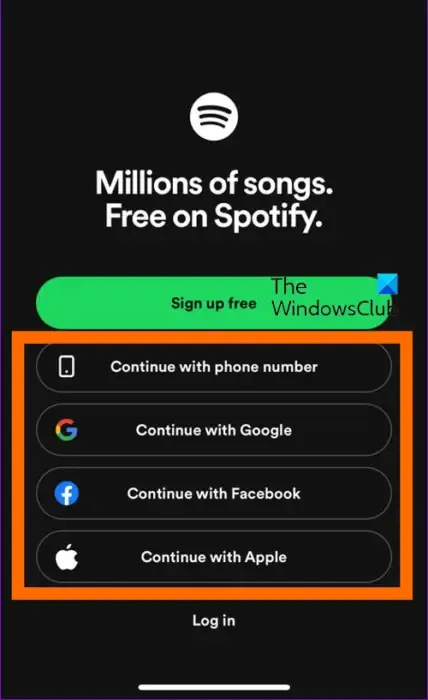
Si no puede iniciar sesión en la aplicación Spotify con su nombre de usuario y contraseña, puede intentar usar un método de inicio de sesión diferente. Spotify le permite iniciar sesión con diferentes métodos que incluyen iniciar sesión con su número de teléfono, usar su cuenta de Gmail para iniciar sesión e iniciar sesión en Spotify con su cuenta de Facebook. Puede elegir cualquiera de estos métodos y ver si puede ingresar a la aplicación Spotify o no.
En la pantalla de inicio de sesión de Spotify, verá diferentes opciones. Estas opciones incluyen Continuar con número de teléfono , Continuar con Google , Continuar con Facebook e Iniciar sesión (con nombre de usuario y contraseña). Seleccione una de estas opciones y siga las instrucciones solicitadas para iniciar sesión en Spotify. Compruebe si el problema está resuelto. Si no, hay algunas soluciones más que definitivamente lo ayudarán a solucionar los problemas de inicio de sesión en Spotify. Entonces, pasa al siguiente método.
5] Forzar la detención de Spotify y volver a abrirlo
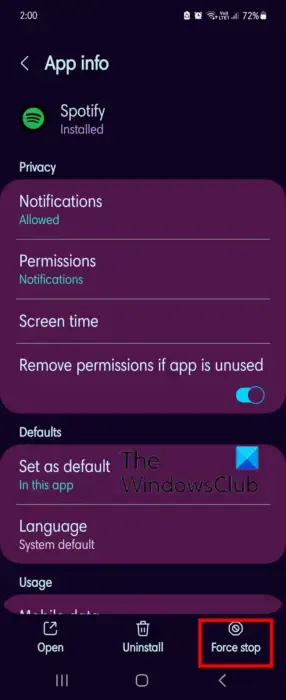
Si el problema sigue siendo el mismo, puede forzar el cierre de la aplicación Spotify y luego reiniciarla. Algunos problemas temporales con la aplicación pueden estar causando problemas al iniciar sesión en la aplicación. Entonces, reinicie una instancia nueva de la aplicación y verifique si el problema está resuelto. Para ello, estos son los pasos a seguir:
- Primero, navegue a la pantalla de inicio en su teléfono inteligente.
- Ahora, mantenga presionado el ícono de la aplicación Spotify y elija la opción i de las opciones del menú que aparecen.
- A continuación, desde la parte inferior de la pantalla, haga clic en el botón Forzar detención . Es posible que encuentre esta opción en una posición diferente según el modelo de su teléfono.
- Después de eso, haga clic en el botón Aceptar y cuando la aplicación Spotify esté completamente cerrada, vuelva a abrirla y verifique si puede iniciar sesión.
Si esto no ayuda, puede intentar reiniciar su teléfono y ver si se solucionó el problema.
6] Compruebe si puede iniciar sesión en Spotify en un navegador
Si está utilizando la aplicación de escritorio de Spotify en Windows, puede intentar abrirla en un navegador web y luego ver si puede iniciar sesión. Spotify también se puede usar como una aplicación web en un navegador web.
Entonces, abra el sitio web open.spotify.com en su navegador.
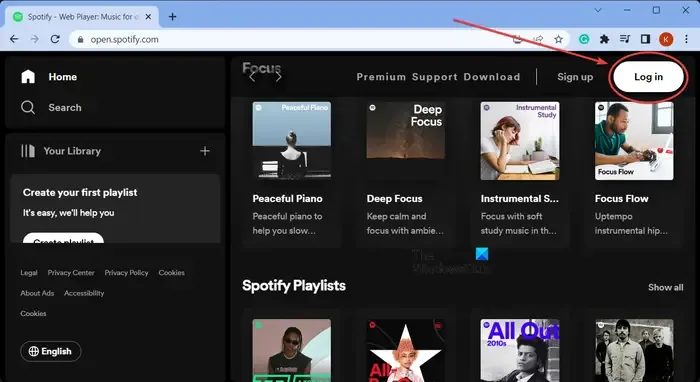
Después de eso, haga clic en el botón Iniciar sesión presente en la esquina superior derecha.
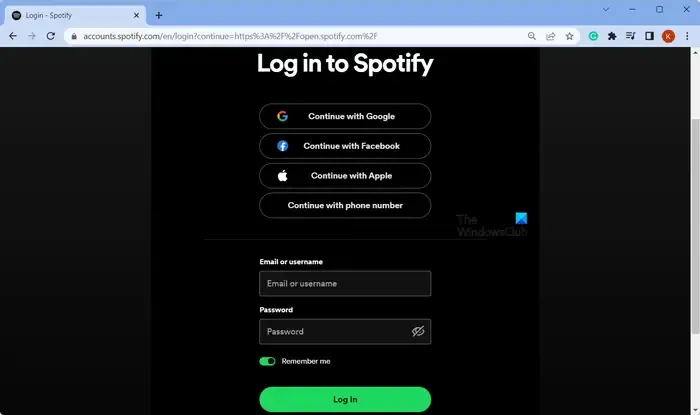
A continuación, elija el método deseado para iniciar sesión entre los disponibles, incluidos Continuar con Apple, Continuar con Facebook, Continuar con Google, Continuar con número de teléfono, etc. Compruebe si puede iniciar sesión sin errores ni problemas.
7] Iniciar sesión sin contraseña
Si aún no puede iniciar sesión en la aplicación Spotify, intente iniciar sesión sin contraseña. Es posible que haya olvidado la contraseña o que la contraseña no funcione por algún motivo, puede iniciar sesión en Spotify utilizando su función Iniciar sesión sin contraseña. Estos son los pasos para usarlo:
Primero, abra la aplicación Spotify y haga clic en el botón Iniciar sesión .
Ahora, toque el botón Iniciar sesión sin contraseña .
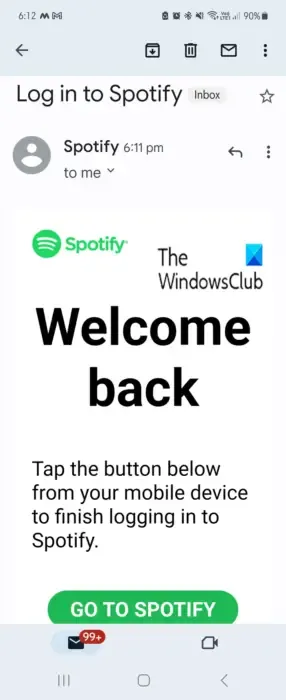
En la siguiente pantalla, ingrese la dirección de correo electrónico registrada o el nombre de usuario en el cuadro y presione el botón Obtener enlace .
Se enviará un correo electrónico con un enlace de inicio de sesión a su dirección de correo electrónico. Puede abrir su aplicación de correo electrónico, abrir el correo electrónico de Spotify y hacer clic en el enlace presente dentro del correo electrónico para iniciar sesión rápidamente en Spotify.
8] Verifique la fecha y la hora en su dispositivo
La configuración incorrecta de fecha y hora en su PC o teléfono puede ser otra razón por la que no puede iniciar sesión en Spotify con la contraseña o el número de teléfono correctos. Por lo tanto, debe asegurarse de haber configurado la fecha y la hora correctas en su dispositivo.
Configure la fecha y la hora en Windows:
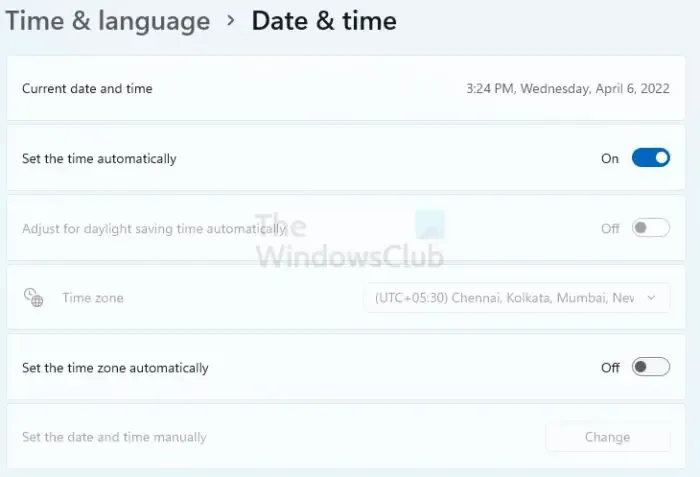
- Primero, presione la tecla de acceso rápido Win+I para abrir la aplicación Configuración.
- Después de eso, vaya a la pestaña Hora e idioma en el panel del lado izquierdo.
- Ahora, seleccione la opción Fecha y hora .
- A continuación, habilite Establecer hora automáticamente y Establecer zona horaria automáticamente alterna.
- Una vez hecho esto, vuelva a abrir Spotify e intente iniciar sesión en la aplicación para verificar si el problema está resuelto.
Configure la fecha y la hora correctas en su teléfono Android:
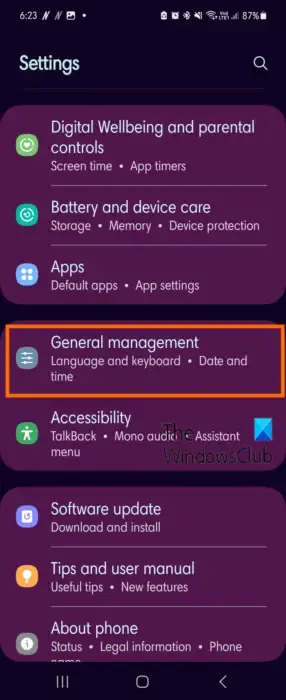
- Primero, abra la aplicación Configuración en su teléfono inteligente.
- Ahora, ve a la opción Gestión general .
- A continuación, haga clic en la opción Fecha y hora .
- Después de eso, asegúrese de que los interruptores asociados con las opciones Fecha y hora automática y Zona horaria automática estén habilitados.
- Una vez hecho esto, reinicie Spotify y verifique si el problema está resuelto.
Los pasos anteriores pueden variar según su versión de Android o el modelo de su teléfono. Por lo tanto, aplique los pasos en consecuencia.
9] Borre el caché de la aplicación Spotify en su teléfono o PC
Un caché de aplicaciones corrupto u obsoleto asociado con Spotify también puede provocar problemas de inicio de sesión. Entonces, borre el caché de Spotify en su dispositivo y verifique si el problema está solucionado.
Borre el caché de Spotify en una PC con Windows:
Primero, abra el Administrador de tareas con Ctrl+Shift+Esc y cierre todas las instancias en ejecución de Spotify.
Ahora, presione la tecla de acceso rápido Win+R para evocar el cuadro de comando Ejecutar e ingrese %LocalAppData% en él.
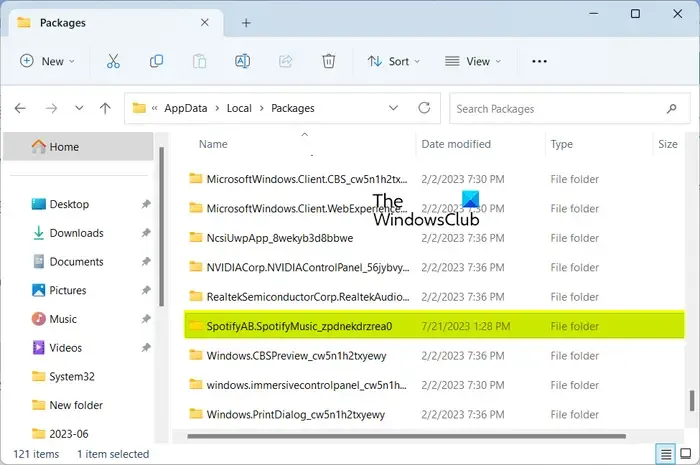
En la ventana abierta, abra la carpeta Paquetes y haga doble clic en la carpeta SpotifyAB.SpotifyMusic_zpdnekdrzrea0 para acceder a ella.
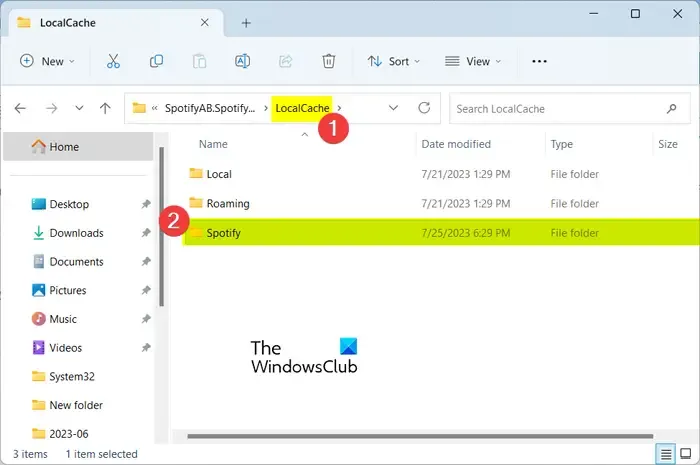
A continuación, abra la carpeta LocalCache y luego abra la carpeta Spotify .
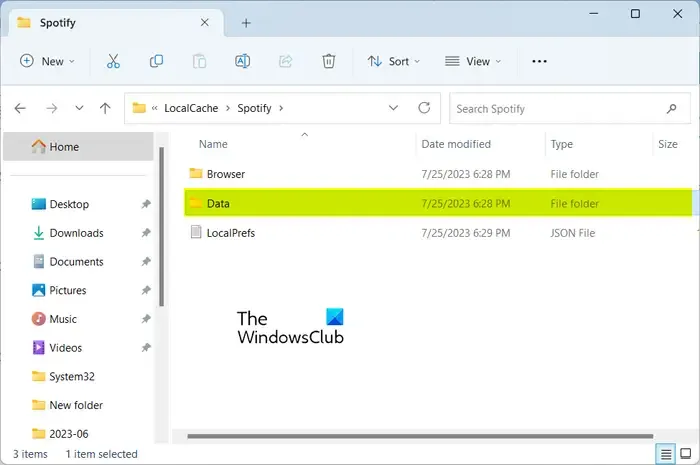
Después de eso, seleccione la carpeta Datos y presione el botón Eliminar en su teclado para borrarla.
Una vez hecho esto, reinicie la aplicación Spotify y verifique si puede iniciar sesión en la aplicación sin ningún problema.
Limpia la caché de Spotify en Android:
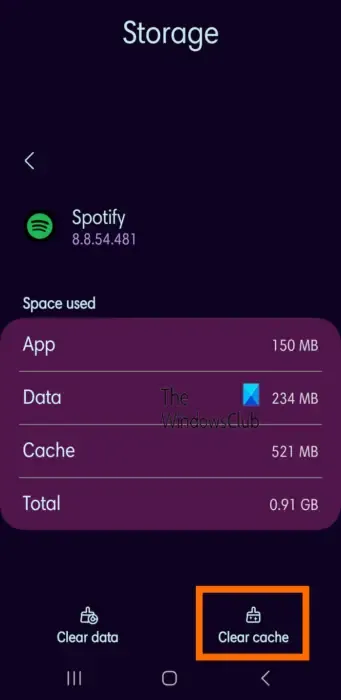
Primero, vaya a su pantalla de inicio y mantenga presionada la aplicación Spotify. De las opciones que aparecen, haga clic en el botón i .
A continuación, haga clic en la opción Almacenamiento . Y luego, presione el botón Borrar caché presente en la parte inferior de la pantalla.
Una vez que se borre el caché, vuelva a abrir la aplicación y vea si se resuelve el problema.
10] Actualizar o reinstalar Spotify
Si está utilizando una versión desactualizada de Spotify, es probable que experimente problemas de rendimiento. Por lo tanto, si el escenario es aplicable, actualice su aplicación a su última versión y verifique si el problema está solucionado.
Para actualizar la aplicación Spotify en Windows , puede usar Microsoft Store y actualizarla desde la pestaña Biblioteca. Si tiene un teléfono Android, abra Play Store, vaya a la página de la aplicación Spotify y presione el botón Actualizar .
En caso de que la aplicación Spotify ya esté actualizada en su dispositivo, pero aún enfrenta este problema, es posible que esté dañada. Por lo tanto, deberá reinstalar la aplicación para solucionar el problema.
Vuelva a instalar Spotify en Windows:
Primero, abra la aplicación Configuración con Win+I, vaya a Aplicaciones > Aplicaciones instaladas , seleccione el botón de menú de tres puntos que se encuentra junto a la aplicación Spotify y elija la opción Desinstalar . Siga las instrucciones solicitadas y elimine la aplicación de su PC. Cuando haya terminado, reinicie su PC y abra Microsoft Store para reinstalar Spotify en su computadora. Compruebe si el problema está resuelto ahora.
Vuelva a instalar Spotify en Android:
Abre tu Play Store y ve a la página de Spotify. A continuación, presione el botón Desinstalar para eliminar la aplicación. Cuando termine, vuelva a instalarlo en su teléfono y ábralo para verificar si el problema está resuelto.
¡Espero que esto ayude!
¿Por qué no puedo iniciar sesión en Spotify usando el número de teléfono?
Si no puede iniciar sesión en Spotify con un número de teléfono, es posible que haya ingresado un número de teléfono incorrecto que no está registrado en la aplicación. O bien, es posible que esté ingresando un código de verificación incorrecto para iniciar sesión. Por lo tanto, asegúrese de haber ingresado el número de teléfono y el código de verificación correctos para iniciar sesión en Spotify.



Deja una respuesta